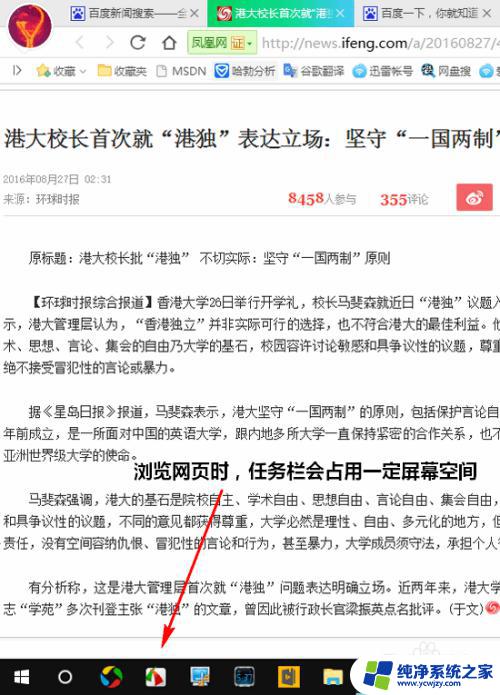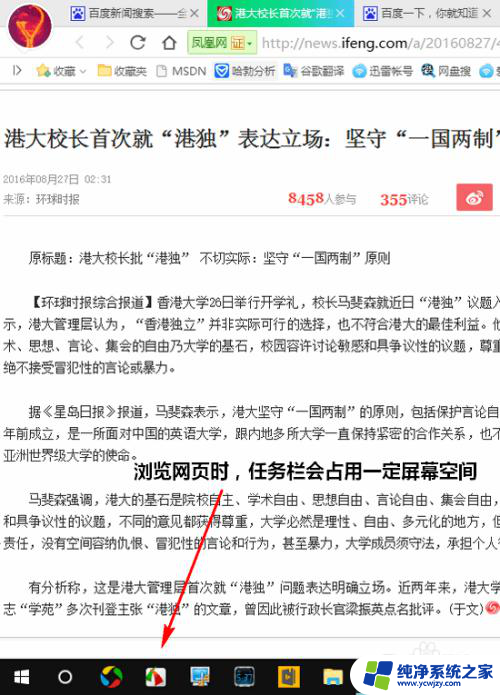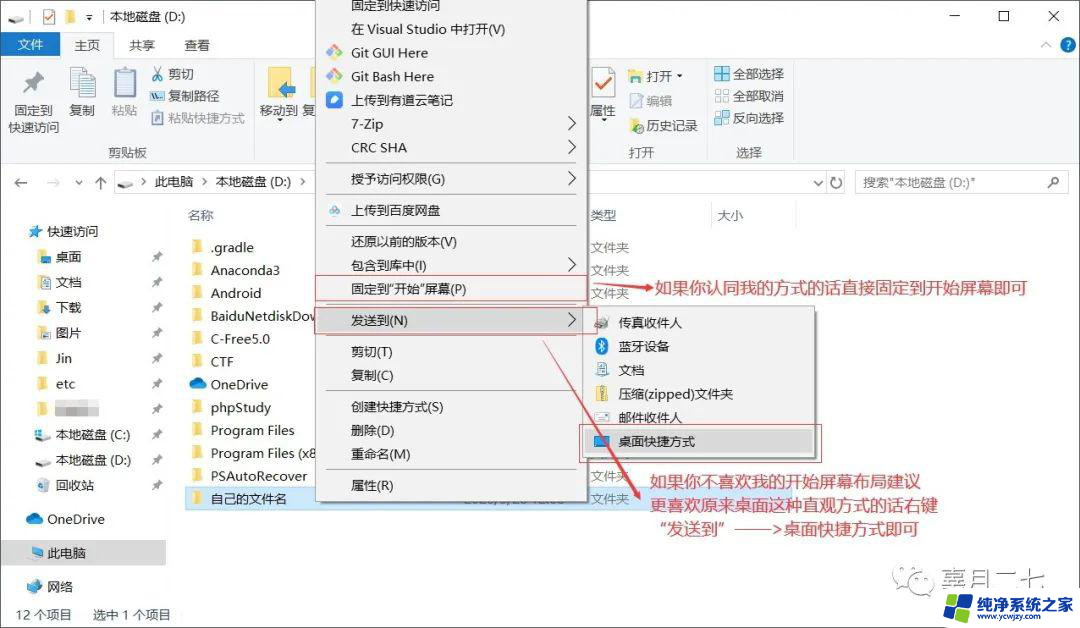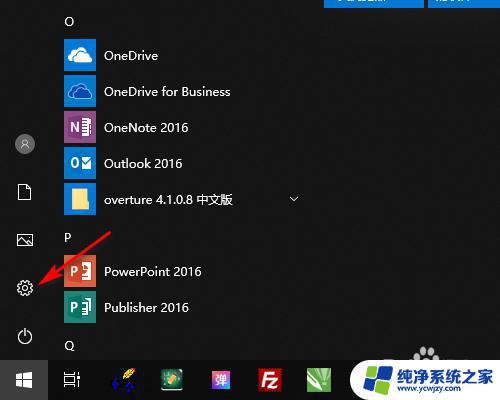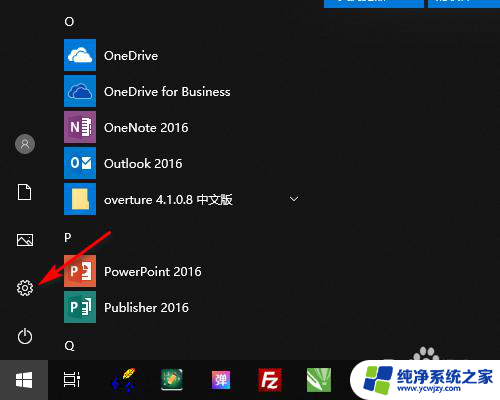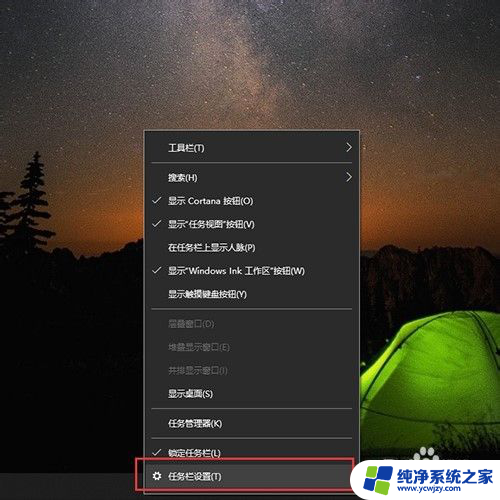win10如何隐藏桌面任务栏
更新时间:2024-09-19 12:07:54作者:jiang
Win10系统中的任务栏是我们经常会使用到的一个功能,但有时候我们可能希望隐藏任务栏以腾出更多的屏幕空间,或者是为了避免误触,在Win10系统中,隐藏任务栏有多种方法,其中包括使用快捷键的方式来快速隐藏或显示任务栏。通过学习这些方法,我们可以更高效地管理任务栏的显示与隐藏,提升我们的工作效率。
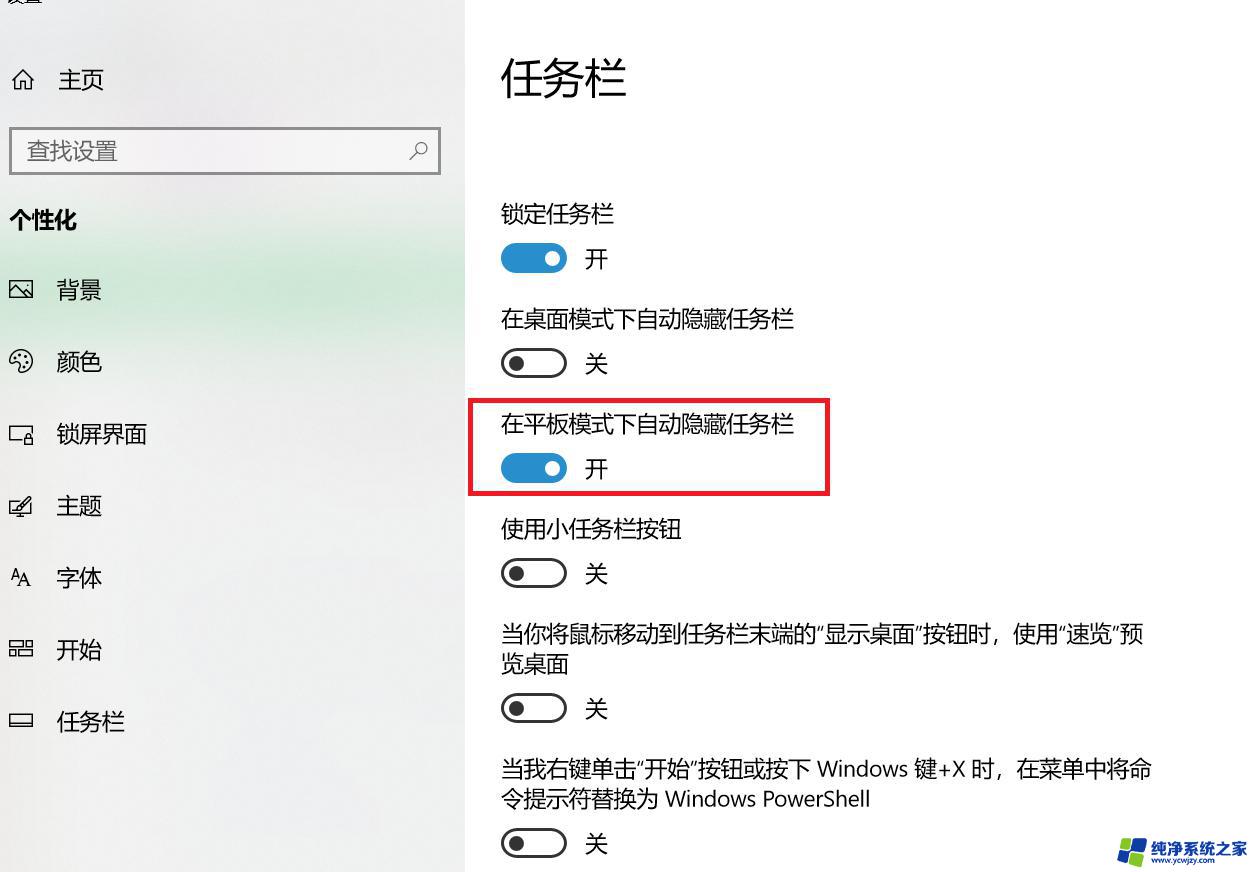
具体的方法如下:
1、打开“ 开始”菜单。
2、打开“ 设置”应用程序。
3、选择"个性化"。
4、在屏幕的左侧,选择"任务栏"。
5、查找并选择"在桌面模式下自动隐藏任务栏"。
6、将滑块转换为"开”。这时,任务栏将不再显示在屏幕上。如果您需要访问任务栏,只需将鼠标指针移至屏幕底部即可打开。
以上就是win10如何隐藏桌面任务栏的全部内容,有出现这种现象的小伙伴不妨根据小编的方法来解决吧,希望能够对大家有所帮助。